Uwagi:
-
Delve Blogi są wycofywane.
-
Alternatywną metodą tworzenia blogów w SharePoint można znaleźć w temacie Tworzenie blogu za pomocą witryn komunikacyjnych i wpisów wiadomości.
-
Począwszy od 18 stycznia 2020 r., dzierżawy nie będą mieć możliwości tworzenia nowych Delve blogów.
-
Począwszy od 18 lutego 2020 r., możliwość tworzenia nowych lub edytowanych wpisów w istniejących Delve blogach będzie wyłączona.
-
Począwszy od lipca siedemnastej, 2020, istniejące Blogi aplikacji Delve zostaną usunięte i usunięte z profilów Delve.
Jeśli jest włączona przez administratora dzierżawy Microsoft 365, możesz utworzyć osobisty blog, aby szybko udostępniać pomysły i informacje innym osobom w firmie. Wszyscy użytkownicy w firmie mogą wyświetlać swój osobisty blog domyślnie, ale osoby spoza firmy nie mogą.
Funkcja osobistego blogu jest teraz zintegrowana z Delve, co ułatwia dostęp do wpisów w blogu, informacji o profilu oraz listy ostatnio używanych dokumentów z jednego miejsca.
Blogi osobiste wykorzystują nową kanwę programu Microsoft 365 Authoring. Kanwa tworzenia umożliwia spójne tworzenie i Edytowanie zawartości w różnych częściach Microsoft 365, co ułatwia tworzenie i publikowanie zawartości w organizacji. Na przykład podczas tworzenia lub edytowania wpisu w blogu zmiany są zapisywane.
Tworzenie osobistego blogu
-
Aby utworzyć osobisty blog, przejdź do swojego profilu, wykonując dowolną z następujących czynności:
-
Kliknij swój obraz profilu w nagłówku Microsoft 365, a następnie wybierz pozycję o mnie.
-
W aplikacji Delve wybierz pozycję ja z menu po lewej stronie, a następnie wybierz link profilu .
-
-
Przewiń do sekcji blog w profilu i kliknij pozycję Rozpocznij pisanie.
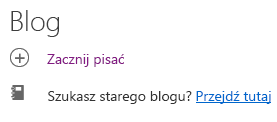
Tworzenie wpisu w blogu
-
Aby utworzyć nowy wpis w blogu, kliknij pozycję Rozpocznij pisanie w sekcji blog na stronie profilu lub, jeśli masz już ogłoszenia w blogu, kliknij pozycję wszystkie wpisy , a następnie kliknij Nowy kafelek.
-
Na stronie wpis w blogu kliknij pozycję Dodaj obraz , aby dodać grafikę nagłówka do wpisu w blogu.
-
Kliknij pozycję tytuł , aby dodać tytuł wpisu w blogu, a następnie kliknij pozycję podtytuł , aby w razie potrzeby dodać podtytuł.
-
Aby dodać tekst do wpisu w blogu, kliknij pozycję Rozpocznij pisanie wątku i wprowadź tekst wpisu w blogu.
-
Możesz dodać obraz, obszar tekstowy, klip wideo lub inny element zawartości do wpisu w blogu, aktywując wskaźnik tuż nad lub pod polem tekstowym, klikając wyświetlony znak "+", a następnie wybierając element zawartości, który chcesz dodać. Po dodaniu dokumentu w ten sposób dokument jest wyświetlany jako miniatura połączona z dokumentem. Kliknięcie dokumentu spowoduje otwarcie go w Microsoft 365 dla Internetu. Składnik aktywów można również przekonwertować na widok osadzony, klikając strzałki rozwijania

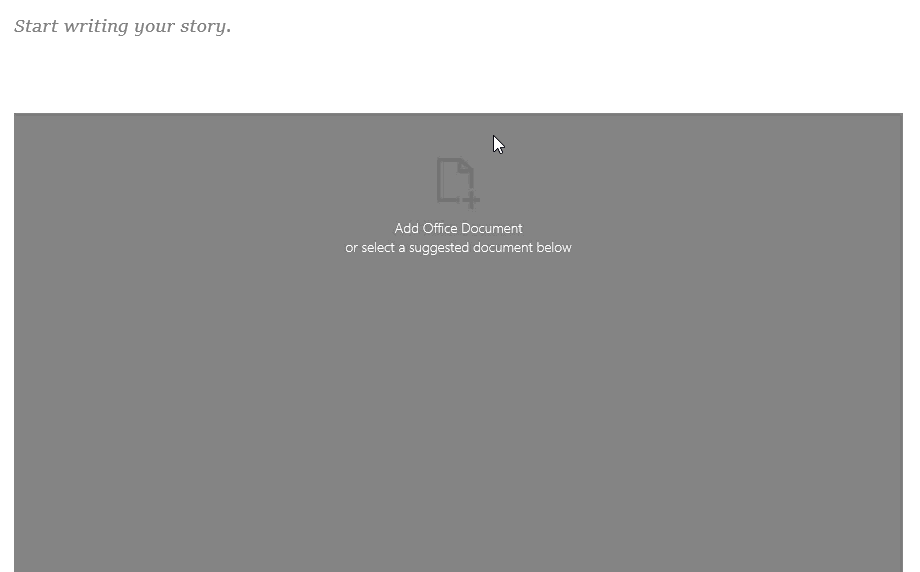
-
Aby osadzić dokument pakietu Microsoft Office w ogłoszeniu w blogu, wybierz dokument z listy sugerowanych dokumentów lub kliknij pozycję Dodaj dokument pakietu Office , aby osadzić dokument, którego nie ma na liście. Po opublikowaniu wpisu czytelnicy będą mogli wyświetlić dokument zgodnie z pozostałymi wpisami w blogu, pobrać kopię dokumentu, utworzyć wersję pliku PDF lub otworzyć dokument w programie Microsoft 365 dla Internetu. Możesz przekonwertować widok na miniaturę, klikając strzałki kontraktu

-
Aby usunąć sekcję ze strony, umieść wskaźnik myszy na sekcji, którą chcesz usunąć, i kliknij pozycję kosz może

-
Gdy wszystko będzie już gotowe do opublikowania wpisu w blogu, kliknij pozycję Publikuj w prawym górnym rogu strony. Jeśli chcesz zapisać wpis w blogu i poczekaj na jego późniejsze opublikowanie, po prostu przejdziesz poza stronę. Zmiany są zapisywane automatycznie. Aby sprawdzić, czy wprowadzone zmiany zostały zapisane, zaznacz lewy górny róg strony.
Edytowanie wpisu w blogu
-
Aby edytować wpis w blogu, kliknij pozycję wszystkie historie w sekcji blog na stronie profilu, wybierz wpis w blogu, który chcesz edytować, a następnie kliknij pozycję Edytuj w prawym górnym rogu strony.
-
Zaznacz zawartość, którą chcesz edytować, i wprowadź odpowiednie zmiany.
-
Po zakończeniu edytowania wpisu w blogu kliknij pozycję Publikuj w prawym górnym rogu strony, aby opublikować zmiany. Jeśli chcesz zapisać zmiany i poczekać na ich opublikowanie w późniejszym czasie, po prostu przejdziesz poza stronę. Wprowadzone zmiany zostaną zapisane automatycznie.
Uwaga: Aby wrócić do listy wpisów w blogu, kliknij swoją nazwę w lewym górnym rogu strony.
Usuwanie wpisu w blogu
-
Aby usunąć wpis w blogu, kliknij pozycję wszystkie historie w sekcji blog na stronie profilu, wybierz wpis w blogu, który chcesz usunąć, a następnie kliknij pozycję kosz

Czy po opuszczeniu firmy przez autora jest automatycznie usuwany blog?
Nie, Delve Blogi są hostowane w osobnej witrynie i nie są usuwane, gdy pracownik lub autor opuści firmę lub organizację. Jeśli chcesz usunąć Blog od pracownika lub autora z tego recenzenta, możesz go usunąć przez administratora globalnego lub SharePoint.
Delve blogi nie podlegają procesowi przechowywania w Usługa OneDrive używana w pracy lub szkole witrynie. Blog będzie nadal istnieć po opuszczeniu przez autora firmy lub organizacji, dopóki nie zostanie usunięty przez administratora.










